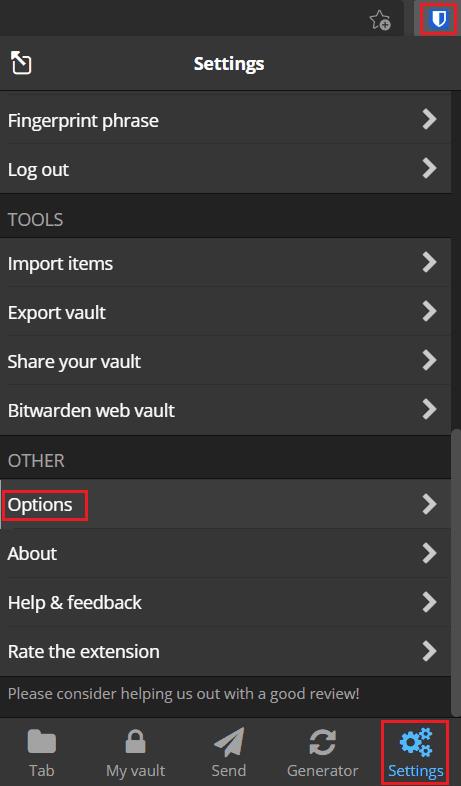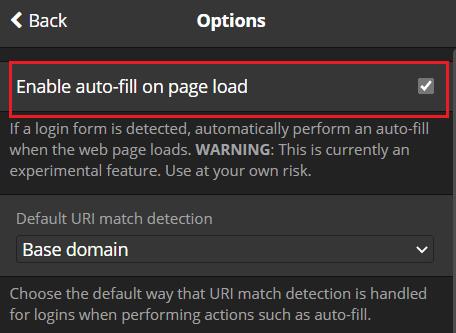Los administradores de contraseñas son excelentes para almacenar sus datos de inicio de sesión para cada cuenta que tenga. Le ofrecen la posibilidad de copiar nombres de usuario y contraseñas en su portapapeles para evitar que tenga que escribirlos. Esto ayuda a fomentar aún más el uso de contraseñas más largas y complejas, ya que casi nunca tendrá que escribirlas manualmente.
Nota: Desafortunadamente, esto puede ser un poco molesto en plataformas que no ofrecen una aplicación para su administrador de contraseñas, como televisores inteligentes. Puede terminar teniendo que escribir su contraseña larga y compleja en algunos escenarios.
Una de las ventajas de usar la extensión del navegador para administradores de contraseñas es que luego puede completar formularios por usted, en lugar de tener que copiarlos y pegarlos manualmente. Esto se ofrece en dos formatos, seleccionando manualmente una entrada del panel de extensión para que se complete automáticamente y haciendo que la extensión ingrese los detalles automáticamente cuando se carga la página. El llenado automático de sus credenciales cuando se carga la página es una característica realmente agradable que le ahorra el esfuerzo de tener que encontrar la entrada correcta en su bóveda.
Nota: Actualmente, con Bitwarden, el llenado automático de los datos de inicio de sesión cuando se carga la página es una función experimental. En nuestras pruebas, la función funcionó sin problemas, pero su millaje puede variar.
Cómo habilitar el autocompletado en la carga de la página con Bitwarden
Autocompletar requiere que uses la extensión del navegador Bitwarden, así que asegúrate de instalarla. Puede encontrar enlaces a la extensión para una variedad de navegadores en la página de descargas de Bitwarden aquí . Con la extensión del navegador instalada, haga clic en el icono de la extensión Bitwarden para abrir el panel de extensión. A continuación, cambie a la pestaña "Configuración", luego desplácese hasta la parte inferior y haga clic en "Opciones".
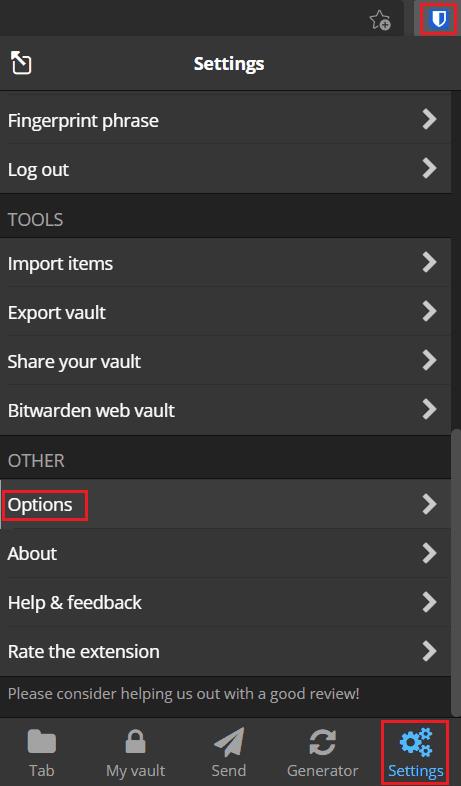
Abra el panel de extensión, luego haga clic en "Opciones" cerca de la parte inferior de la pestaña "Configuración".
En la página de opciones, marque la casilla de verificación del primer elemento, etiquetado "Habilitar autocompletar al cargar la página".
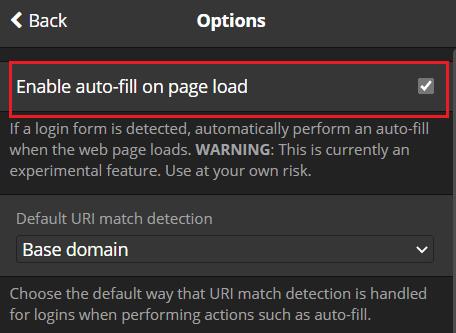
Marque la opción superior, etiquetada "Habilitar autocompletar al cargar la página".
Con el autocompletar en la carga de la página habilitado, Bitwarden ingresará automáticamente nombres de usuario y contraseñas en los formularios de inicio de sesión detectados. Esto solo sucederá si la URL del sitio web coincide con la URL de la entrada en su bóveda. Si desea que la función funcione, asegúrese de que las entradas de su bóveda tengan URL asociadas. Siguiendo los pasos de esta guía, puede habilitar el llenado automático de credenciales con la extensión del navegador Bitwaden.